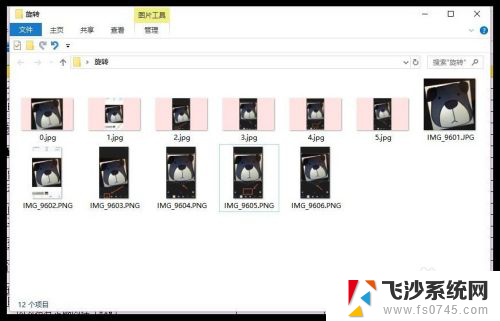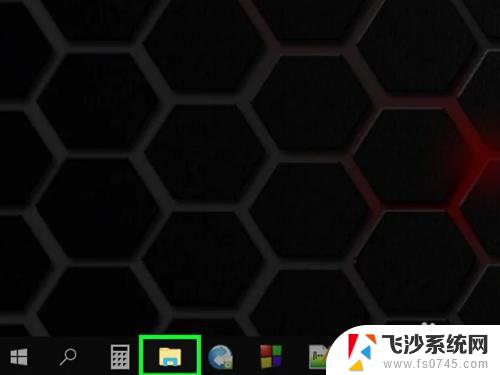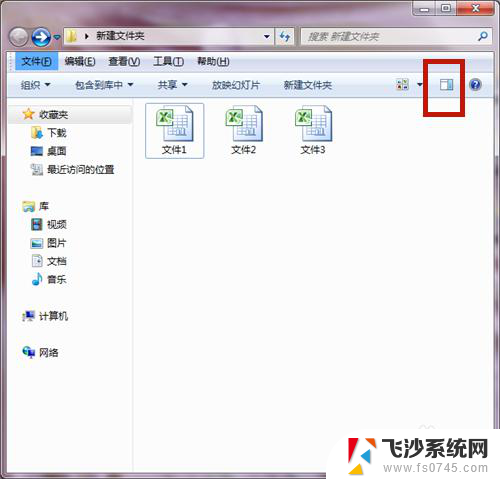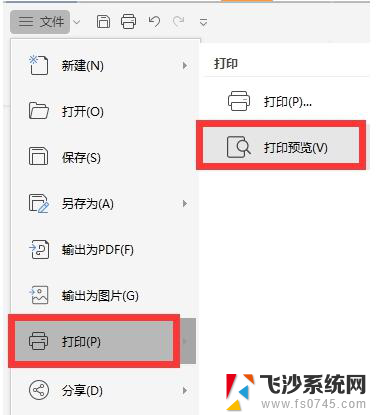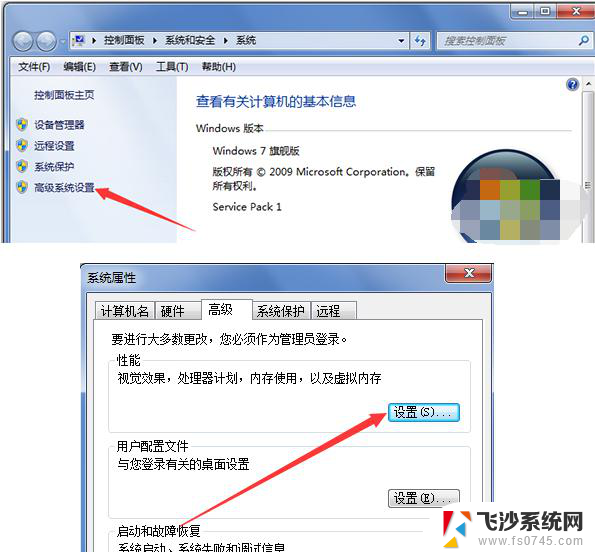为什么打开文件夹,里面总是有预览 文件夹中如何打开右侧的预览格子
当我们打开文件夹时,总是可以看到右侧有一个预览格子,这是因为操作系统为我们提供了方便的预览功能,通过打开文件夹并选择文件,系统会自动在右侧显示文件的预览信息,让我们能够快速浏览文件内容,节省了打开文件的时间。在这个预览格子中,我们可以看到文件的名称、大小、创建日期等基本信息,让我们能够快速了解文件的内容,方便我们进行文件管理和查找。
具体步骤:
1.比如这个文件夹中本来是没有打开预览的。
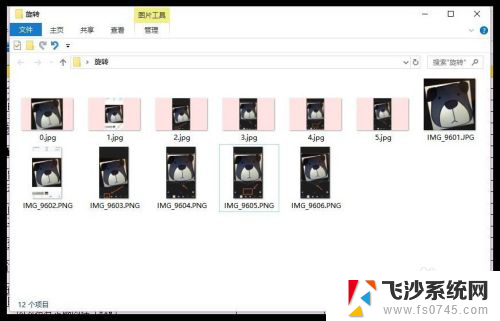
2.打开的方式是点击文件夹上面的【查看】。
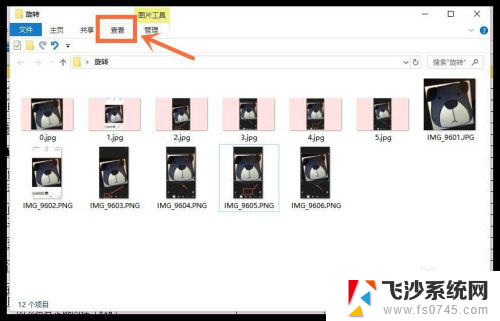
3.在下面出来的区域中找到【窗格】这一栏,里面右边两个就是预览窗格的选项。
【预览窗格】可以预览一些简单文件里面的内容;
【详细信息窗格】打开的也是预览窗格,但是在预览窗格中会显示文件的详细信息。而不是文件中的内容。
你按需要选择就可以了。
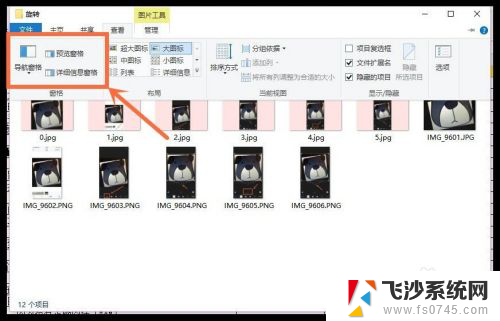
4.比如你现在选择【预览窗格】这一项,右边就会多出一个空白部位。
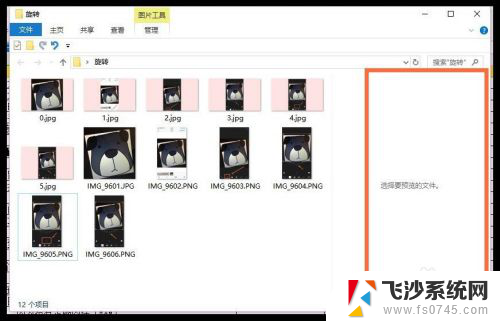
5.点击一个文件,你就能看到文件的大概样子。
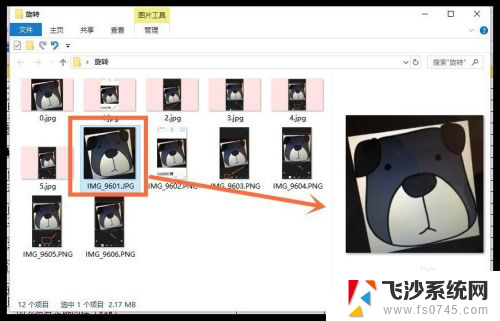
6.如果要关闭,那么就回到刚刚的位置。把蓝色选择状态,点成没有选中的状态就可以了。
————————
PS:怎么关掉左侧文件夹导航栏的方法可以参考下面这个链接。
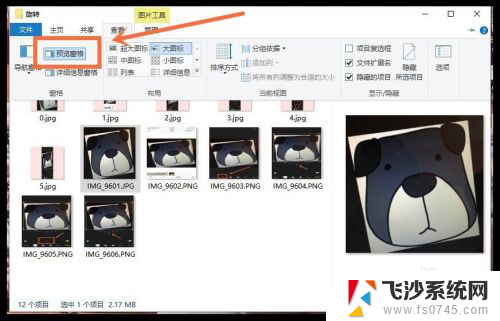
以上是为什么打开文件夹后总是能看到预览的全部内容,如果需要的话,用户可以根据小编的步骤进行操作,希望对大家有所帮助。